Как выключить компьютер с телефона

Как выключить компьютер с телефона
TenClips — это бесплатная утилита для работы с буфером обмена, позволяющая копировать до 10 элементов. Она решает две распространённые проблемы:
1. Если вы работаете с документом и хотите быстро вставить несколько цитат, не копируя их по одной. Или если вы пишете код и хотите часто вставлять до 10 различных кодов, используя различные горячие клавиши.
2. При копировании текста с веб-сайта или документа и вставке его в другое место форматирование также копируется. Чтобы решить эту проблему, обычно приходится вставлять текст в блокнот, а затем копировать его обратно в нужное место. TenClips решает эту проблему, копируя весь текст без форматирования.
Чтобы настроить горячие клавиши, щелкните правой кнопкой мыши значок на панели задач и выберите «Параметры».
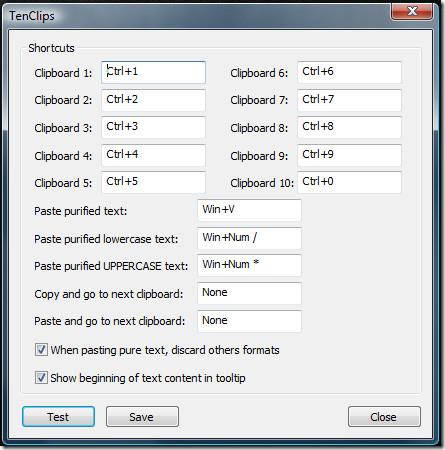
Использование предельно простое:
Обратите внимание, что эти горячие клавиши можно изменить (настроить) в настройках. Чтобы очистить весь буфер обмена, просто дважды щёлкните по его значку в системном трее. Вы также можете выполнить эту операцию мышью, выбрав нужный буфер обмена в меню системного трея.
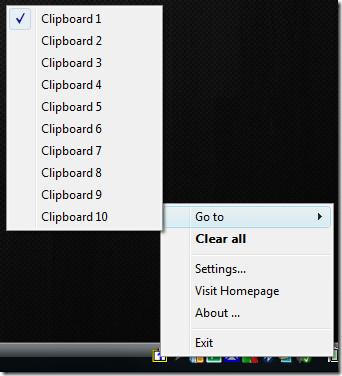
Мне лично нравятся две функции этого инструмента: одна позволяет вставлять очищенный текст, а другая — очищенный текст как в верхнем, так и в нижнем регистре. В чём же разница между копированием обычного и очищенного текста? Обычное копирование копирует и форматирование, а очищенное копирование — нет.
Работает только на Windows XP, Windows Vista и Windows 7. Приятного использования!
Как выключить компьютер с телефона
Центр обновления Windows работает в основном с реестром и различными файлами DLL, OCX и AX. В случае повреждения этих файлов большинство функций
В последнее время новые пакеты системной защиты появляются как грибы после дождя, и каждый из них приносит с собой очередное решение для обнаружения вирусов и спама, и если вам повезет,
Узнайте, как включить Bluetooth в Windows 10/11. Для корректной работы Bluetooth-устройств Bluetooth должен быть включён. Не волнуйтесь, это просто!
Ранее мы рассмотрели NitroPDF, удобную программу для чтения PDF-файлов, которая также позволяет пользователю конвертировать документы в PDF-файлы с такими функциями, как объединение и разделение PDF-файлов.
Вы когда-нибудь получали документ или текстовый файл, содержащий лишние символы? Текст содержит множество звёздочек, дефисов, пустых пробелов и т. д.?
Так много людей спрашивали о маленьком прямоугольном значке Google рядом с кнопкой «Пуск» Windows 7 на моей панели задач, что я наконец решил опубликовать это.
uTorrent — безусловно, самый популярный клиент для скачивания торрентов на ПК. Хотя у меня он работает безупречно в Windows 7, у некоторых пользователей возникают проблемы.
Каждому человеку необходимо делать частые перерывы во время работы за компьютером. Если не делать перерывов, велика вероятность, что ваши глаза начнут вылезать из орбит (ладно, не вылезать из орбит).
Возможно, вы, как обычный пользователь, привыкли к нескольким приложениям. Большинство популярных бесплатных инструментов требуют утомительной установки.







